电脑qq聊天记录文件夹名称
在我们日常生活中,电脑上的QQ聊天记录文件夹无疑承载了许多珍贵的回忆和重要的信息,它们或许记录着我们与亲友之间的甜蜜对话,或许保存着我们与同事之间的工作交流,亦或是记录了我们与爱人之间的深情对话。无论这些文件夹的位置在哪里,它们都是我们生活中不可或缺的一部分。让我们一起来打开这些文件夹,回顾那些美好的时光和珍贵的记忆吧。
步骤如下:
1、打开电脑版QQ
【注意事项:“打开”方法:a.双击电脑桌面快捷键;b.程序-搜索(电脑版QQ)--双击打开;c.此处,我们以电脑版为例;】
如下图:
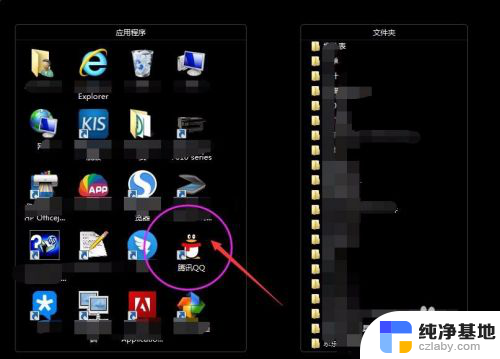
2、打开电脑版QQ之后,需要进行以下步骤操作即可查询到各自聊天记录保存到哪个文件夹的:
第一步:登录-账号
【注意事项:“登录-账号”即输入qq账号,进行需要查找聊天记录的账号登录;】
如下图:
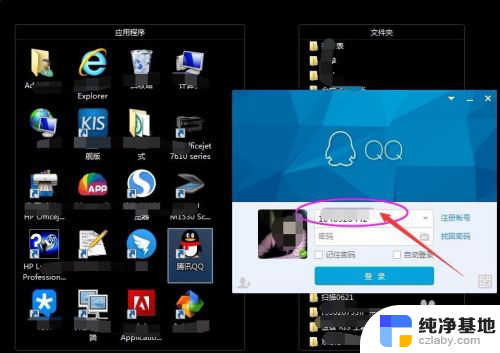
3、打开电脑版QQ之后,需要进行以下步骤操作即可查询到各自聊天记录保存到哪个文件夹的:
第二步:登录-密码
【注意事项:“登录-密码”即在账号输入栏下方;】
如下图:
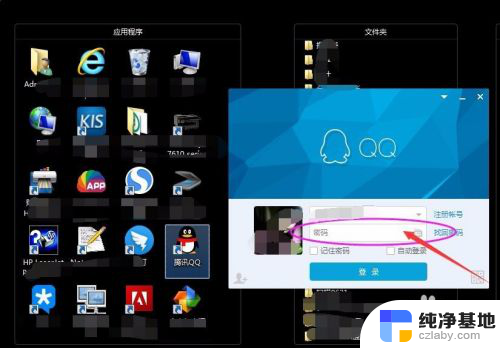
4、打开电脑版QQ之后,需要进行以下步骤操作即可查询到各自聊天记录保存到哪个文件夹的:
第三步:登录
【注意事项:“登录”即鼠标左键点击小窗口“登录”即可;】
如下图:
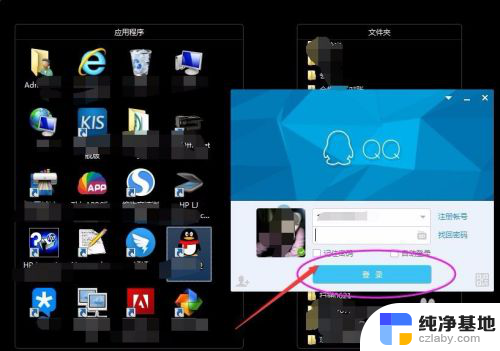
5、打开电脑版QQ之后,需要进行以下步骤操作即可查询到各自聊天记录保存到哪个文件夹的:
第四步:系统设置
【注意事项:“系统设置”即打开“系统设置”,一般情况下,此类设置都位于系统设置模块下;】
如下图:
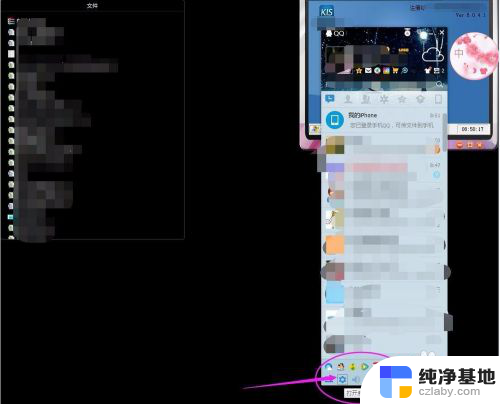
6、打开电脑版QQ之后,需要进行以下步骤操作即可查询到各自聊天记录保存到哪个文件夹的:
第五步:文件管理
【注意事项:“文件管理”位于新窗口“系统设置”基本设置左列;】
如下图:
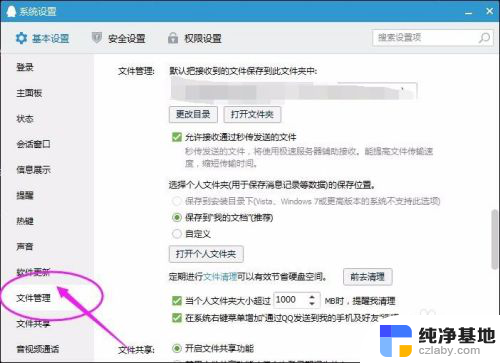
7、打开电脑版QQ之后,需要进行以下步骤操作即可查询到各自聊天记录保存到哪个文件夹的:
第六步:打开个人文件夹
【注意事项:“打开个人文件夹”位于基本设置右边中间位置;】
如下图:
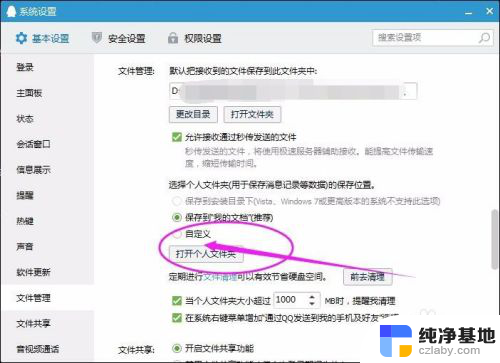
8、打开电脑版QQ之后,需要进行以下步骤操作即可查询到各自聊天记录保存到哪个文件夹的:
第七步:msg
【注意事项:“msg”即带msg开头的文件就是聊天记录了;】
如下图:
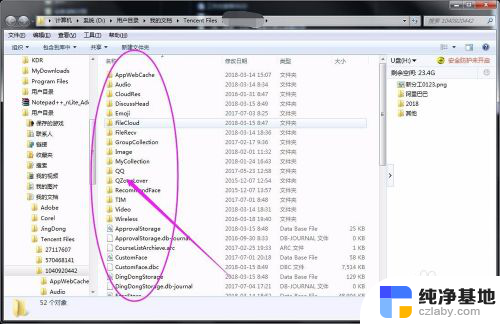
9、打开电脑版QQ之后,需要进行以下步骤操作即可查询到各自聊天记录保存到哪个文件夹的:
第八步:方法二——默认文件夹
【注意事项:“默认文件夹”即默认把接受到的文件保存到此文件夹中,亦可通过此处便捷找到相应的聊天记录;】
如下图:

以上就是电脑QQ聊天记录文件夹名称的全部内容,对于不清楚的用户,您可以参考以上步骤进行操作,希望对大家有所帮助。
- 上一篇: wps文本框中的文字没有随文本框移动而改变
- 下一篇: 如何固定输入法不变
电脑qq聊天记录文件夹名称相关教程
-
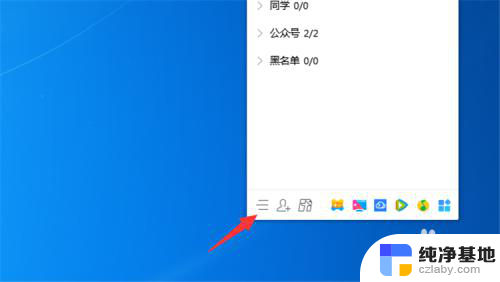 qq聊天记录保存在电脑哪个文件夹
qq聊天记录保存在电脑哪个文件夹2024-02-29
-
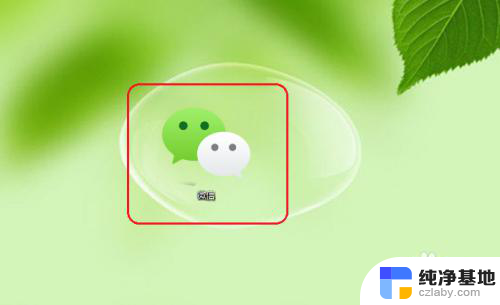 微信聊天记录电脑文件夹是哪个文件夹
微信聊天记录电脑文件夹是哪个文件夹2024-03-25
-
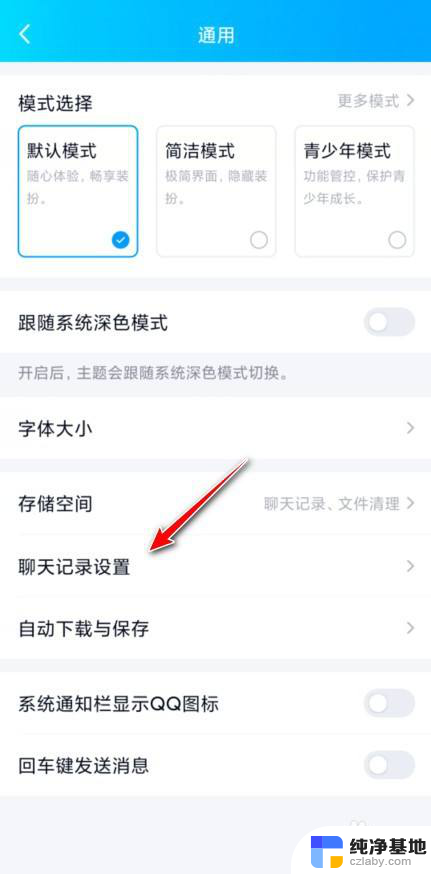 qq聊天记录备份到电脑在哪个文件夹
qq聊天记录备份到电脑在哪个文件夹2024-03-14
-
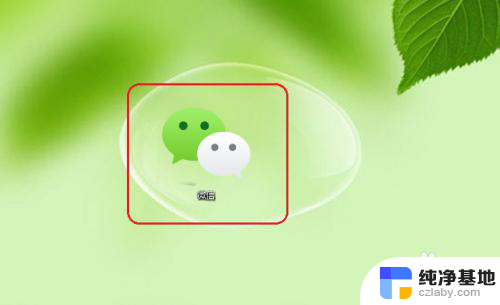 电脑微信聊天记录文件夹是哪个文件夹
电脑微信聊天记录文件夹是哪个文件夹2023-11-21
电脑教程推荐